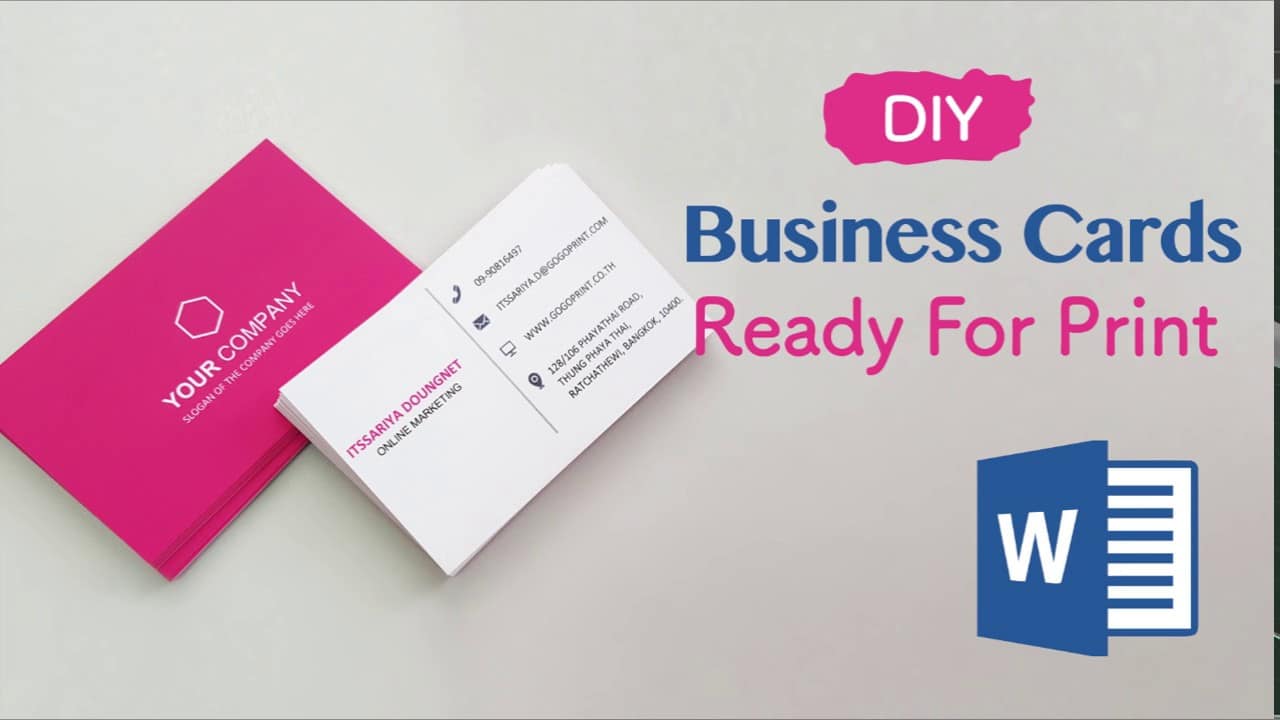1,K
За да създадете визитни картички, в Word вече има много готови шаблони за печат. Можете да ги изтеглите и след това просто да въведете името, логото и адреса на вашата компания върху картите. Можете да прочетете как става това тук.
MS Word 2016: Създаване на визитни картички в Word
В MS Word 2016 процедурата е малко по-различна:
- Отворете празен документ на Word и кликнете върху раздела „Файл“, след което отидете на „Нов“.
- Това ще отвори пълния набор от шаблони на Office.com, които са на ваше разположение. В дясната част на екрана ще намерите увеличен преглед на всеки шаблон.
- За да разгледате бързо всички шаблони за визитни картички, въведете термина „визитни картички“ в лентата за търсене. Сега ще видите над 50 шаблона, от които можете да изберете всеки, който ви харесва.
- След като сте направили своя избор, кликнете върху шаблона, така че да бъде маркиран в жълто, и натиснете бутона „Изтегляне“. Моля, имайте предвид, че можете да изтеглите тези шаблони само ако компютърът ви е свързан с интернет по време на изтеглянето.
Внесете информация във визитните картички
Ако сте изтеглили някой от шаблоните, той ще се отвори като документ на Word веднага след това. Сега остава само да въведете данните си в картите. И ето как да процедирате:
- Натиснете върху вече въведения текст на визитната картичка, за да отворите полето за текст.
- Най-вече можете да запишете всяко име на фирма, адрес и други данни на визитната картичка, като премахнете примерния текст, като предварително натиснете бутона „Изтрий“, и го замените със собствените си данни.
Преди отпечатване можете да изберете размера и броя на визитните картички в настройките за печат.